2 Cara Download Video YouTube Tanpa Aplikasi
Cara Download Video YouTube – Siapa sih yang tidak kenal sama aplikasi yang bernama YouTube? Aku rasa di jaman sekarang ini aplikasi YouTube merupakan salah satu aplikasi wajib yang ada di smartphone.
Selain YouTube, platform berbagi video ini juga memiliki aplikasi khusus untuk anak-anak yang bernama YouTube Kids. Aplikasi khusus ini biasanya memiliki filter dan tingkat keamanan yang cukup baik bagi anak-anak yang menggunakannya.
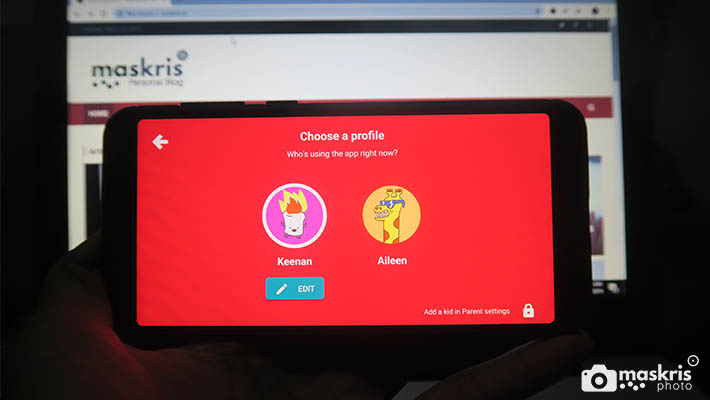
YouTube Aplikasi Populer
Sebagai salah satu aplikasi paling populer, YouTube sering kali membuat kuota internet kita terasa cepat habis. Hal tersebut sangat wajar karena untuk menonton beberapa menit video pasti membutuhkan konsumsi data yang lumayan.
Untuk mengatasi masalah tersebut, aku sering mengakalinya dengan cara mendownload video YouTube yang diingini atau bahkan membuatnya agar bisa ditonton secara offline.
Ngomong-ngomong soal download video YouTube, kira-kira kamu sudah tahu belum kalau untuk bisa mendownload video yang ada di situs berbagi video tersebut ternyata tidak membutuhkan aplikasi. Bahkan aku dapat dikatakan sangat mudah.
Buat kamu yang belum tahu caranya mendownload video YouTube tanpa aplikasi, ikuti saja caraku ini. Aku jamin kamu ga akan kesulitan melakukannya.
Cara Download Video YouTube Lewat PC
Untuk dapat mendownload video YouTube tanpa aplikasi di PC, kamu cukup melakukan langkah-langkah berikut:
1. Buka situs YouTube dari PC (www.youtube.com)

2. Pilih Video yang ingin kamu download.
Sebagai contoh, aku mau download video di alamat link ini:
https:// www.youtube.com/watch?v=aQTT_Zvqens&t=11s (tanpa spasi)
3. Tambahkan huruf SS di depan kata youtube
Setelah sudah terbuka videonya, silakan kamu tambahkan huruf ‘ss’ di depan kata youtube sehingga alamat urlnya menjadi seperti ini
https://www.ssyoutube.com/watch?v=aQTT_Zvqens&t=11s
Jika benar, maka akan muncul tampilan seperti berikut:
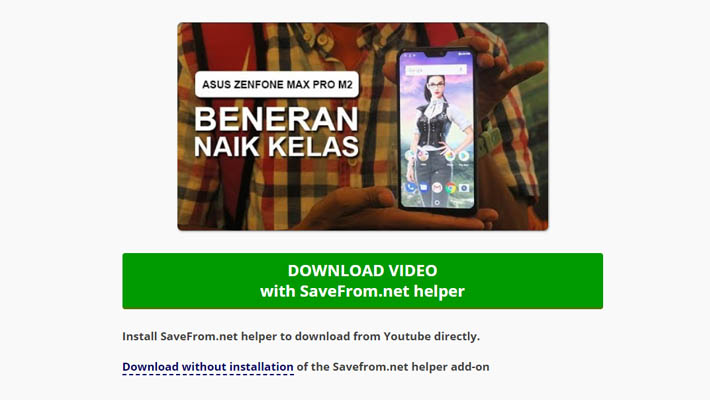
4. Pilih “Download without installation”
Karena kita mau download videonya tanpa aplikasi, maka silakan klik kalimat “Download without Installation“. Tunggu sebentar hingga muncul tampilan seperti ini.

5. Tekan tombol “Download”
Nah, kalau sudah muncul tampilan seperti ini, kamu tinggal pilih format file yang akan didownload dan dilanjutkan dengan menekan tombol “Download“.
Proses download video dari YouTube akan berjalan dan tunggu sampai proses selesai.
Catatan: Untuk format file video sendiri nantinya akan berbeda-beda tergantung dari video yang diunggah oleh pemilik video. Jadi jangan berharap semuanya memiliki kualias video “HD/FHD/4K”
Cara Download Video YouTube Lewat Smartphone
Untuk mendownload video YouTube tanpa aplikasi lewat smartphone, aku juga biasanya menggunakan cara yang mirip dengan cara sebelumnya.
1. Buka aplikasi YouTube dari smartphone
Langkah pertama untuk bisa mendownload video YouTube dari smartphone adalah dengan cara membuka aplikasi YouTube yang sudah terinstall di smartphone.
2. Pilih video yang ingin kita download
Setelah aplikasi berhasil terbuka, silakan pilih video yang ingin kita download.

3. Klik tombol “Share” dan pilih “Copy Link”
Setelah berhasil membuka video yang diinginkan, kamu sekarang perlu untuk mengambil link videonya.
Cara untuk mengambil link video adalah dengan cara menekan tombol “Share” yang dilanjutkan dengan “Copy link“
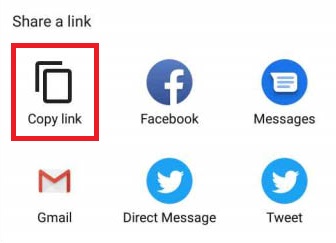
Contoh link yang sebelumnya aku copy:
https:// youtu.be/aQTT_Zvqens (tanpa spasi)
4. Paste link ke browser
Buka browser yang ada di smartphone mu, misalnya Google Chrome. Kemudian “Paste” link yang sudah kita copy sebelumnya.

Setelah berhasil di paste, silakan eksekusi hingga muncul alamat link
https:// m.youtube.com/watch?v=aQTT_Zvqens&feature=youtu.be (tanpa spasi)
5. Tambahkan huruf “SS” di depan kata youtube.com
Sama seperti yang kita lakukan ketika menggunakan PC, silakan kamu tambahkan “ss” di depan kata youtube.com seperti contoh berikut:
https:// m.ssyoutube.com/watch?v=aQTT_Zvqens&feature=youtu.be (tanpa spasi)
Jika berhasil maka akan muncul tampilan seperti pada gambar di bawah

5. Pilih tombol “Download”
Lakukan hal yang sama seperti ketika kita mendownload video YouTube menggunakan PC. Pilih Format Video dan kemudian dilanjutkan dengan tombol “Download”.
***
Nah, mungkin itu sedikit cara sederhana yang biasa aku lakukan untuk mendownload video di YouTube. Menurutmu gimana? Ga susah kan cara download video YouTube tanpa aplikasi?
Semoga membantu dan bermanfaat ya.
Akhirnya, aku mau titip sedikit pesan:
“Hargai si pembuat video, jangan menyalahgunakan video yang kamu download. Kalau bisa jangan jadi reuploader, karena aku yakin sebenarnya kamu juga bisa jadi content creator.”





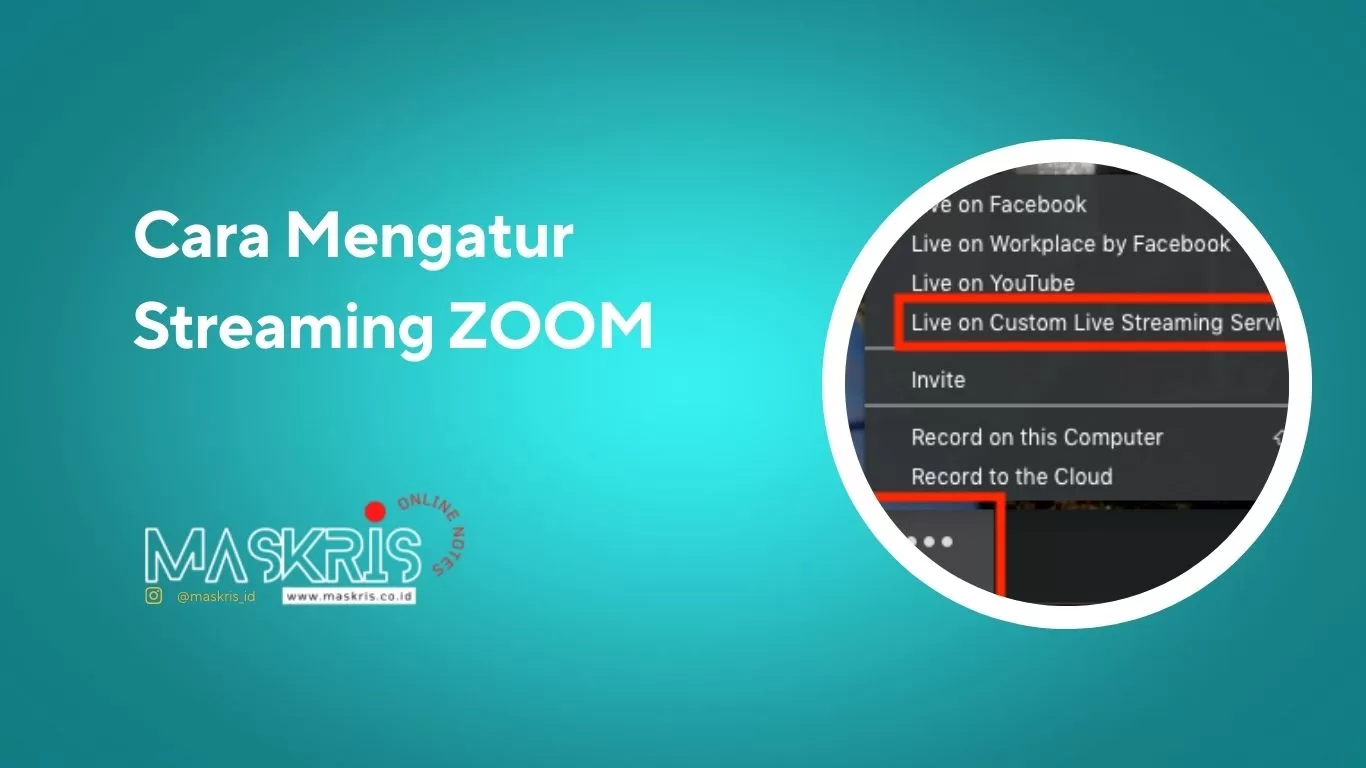


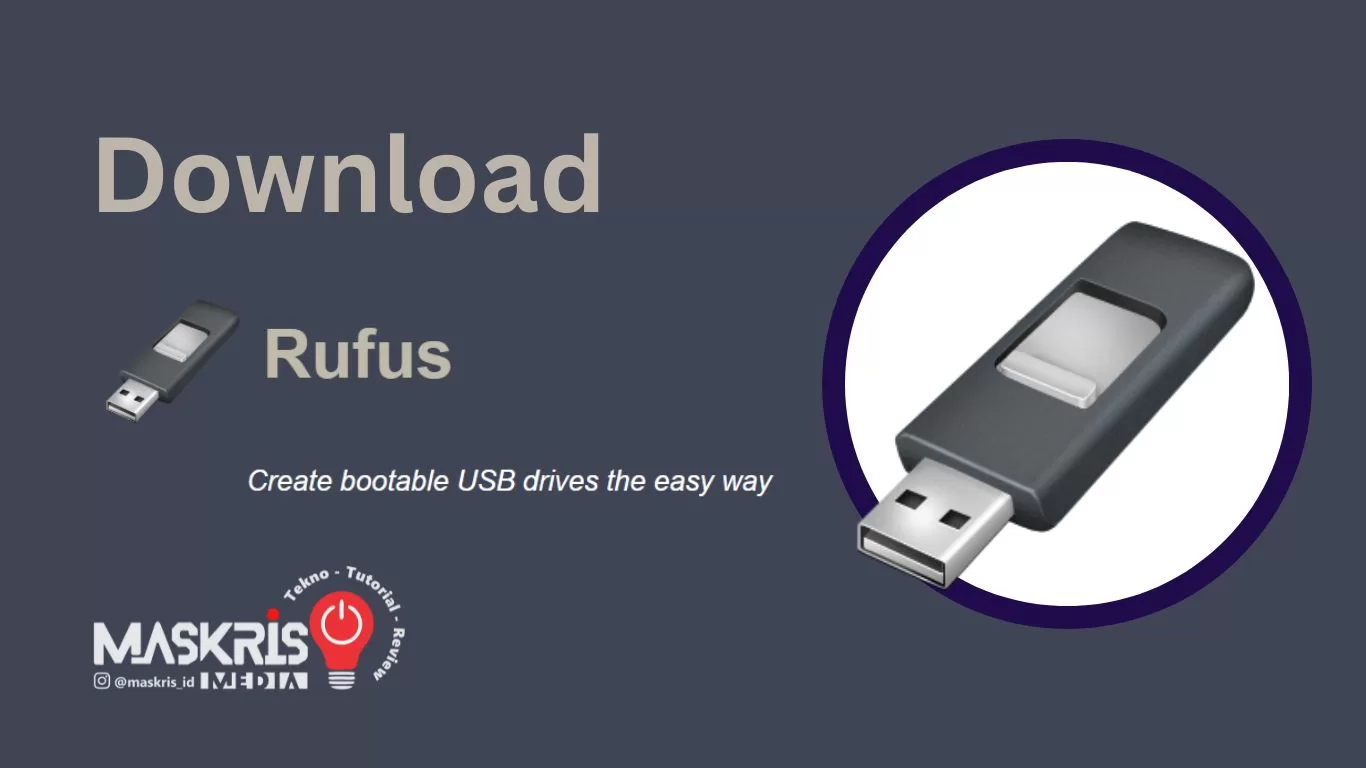
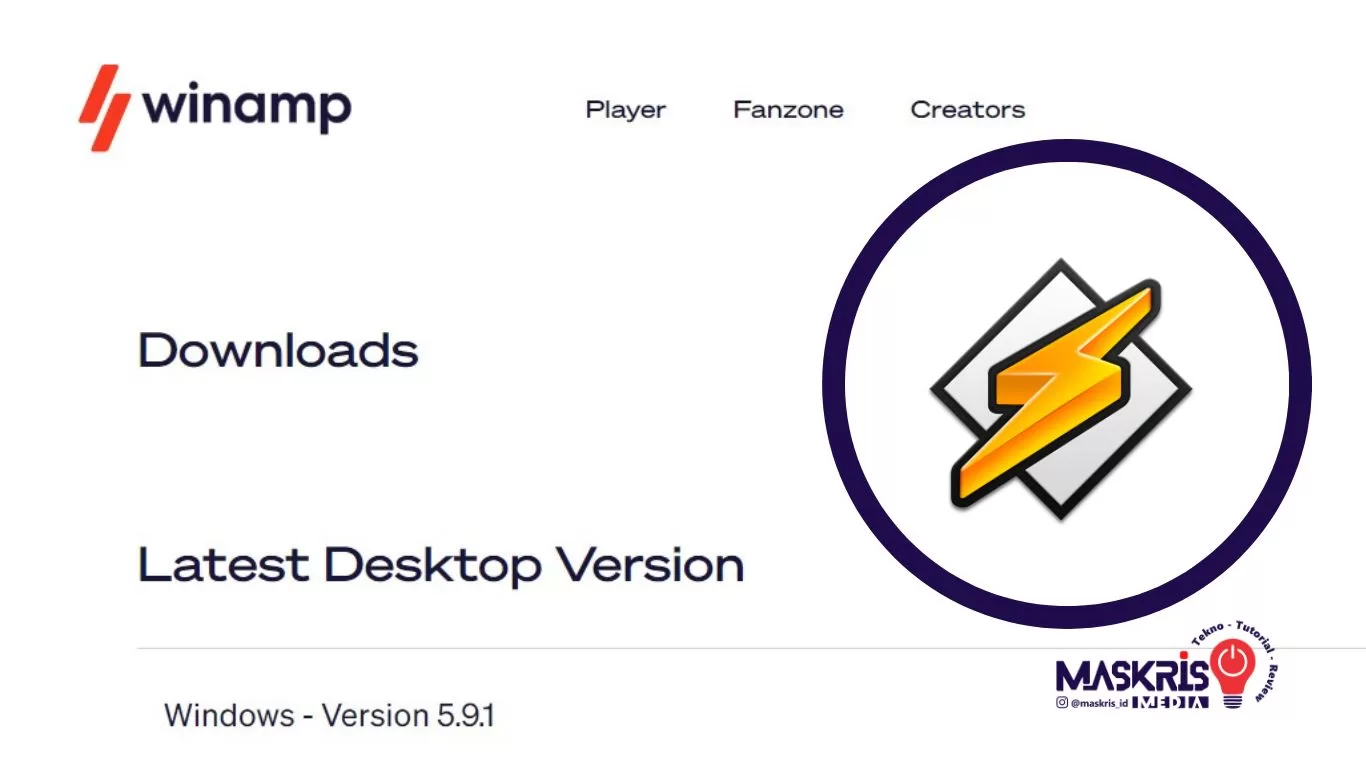



Terima kasih artikel cara download videonya sebagian sudah sering saya pakai